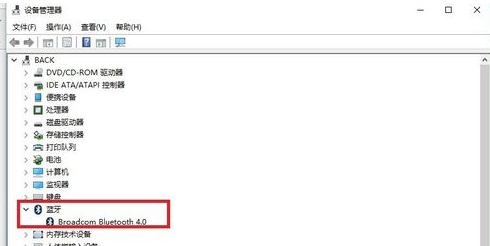
随着科学技术的发展,现在越来越多的人开始使用笔记本电脑,现在的笔记本电脑功能也越来越多,比如现在很多笔记本都有()功能,但是很多朋友不知道笔记本蓝牙怎么打开,下面小编就来跟你说说笔记本蓝牙打开的方法.
现在的笔记本电脑功能越来越强大,很多笔记本都已经有蓝牙功能了,但是很多朋友不会打开蓝牙,蓝牙打不开就没办法体验蓝牙的功能了,今天小编就来跟你分享怎么打开蓝牙的方法,希望对您有帮助。
1.想要开启笔记本蓝牙的话,我们首先要确认自己的电脑是否带有蓝牙设备,可以在设备管理器里面检查,如果笔记本没有蓝牙的没有的话,无论您怎么设置也是无法使用笔记本蓝牙的。
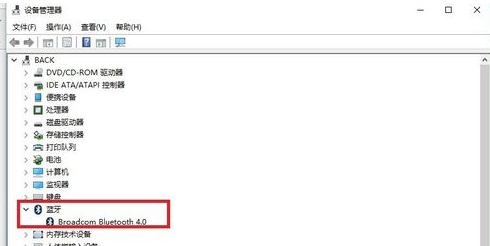
打开蓝牙电脑图解-1
2.确认有蓝牙功能后,鼠标右键系统右下角的消息中心图标,我们点击一下右键,选择操作中心打开。
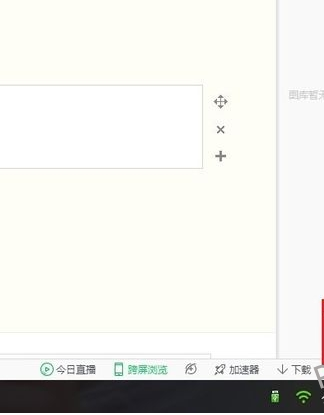
打开蓝牙电脑图解-2
3.在出现的选项中选中连接,在新出现的连接界面中我们可以看到当前连接到电脑的设备,点击下面的查找其他设备类型。
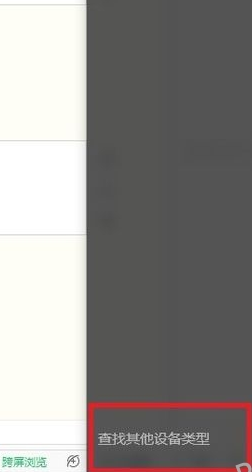
笔记本蓝牙电脑图解-3
4.在出现的设备界面的左侧选择蓝牙,然后在右侧将其打开即可,这样我们就能够正常使用蓝牙了。
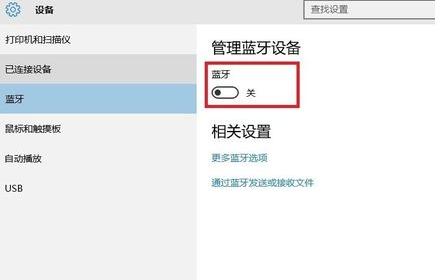
蓝牙电脑图解-4
以上就是笔记本蓝牙怎么打开的方法了,希望对您有帮助。




